Способы добавления музыки в историю инстаграм на телефоне
Содержание:
- Публикация и авторское право
- Как вставить трек на фото
- Как наложить музыку на видео в «Инсте» с телефона
- Как прикрепить мелодию с помощью сторонних софтов
- Признаки
- Онлайн-сервисы
- Можно ли добавить музыку в Сторис
- Как поделиться музыкой из Apple Music в Instagram или Facebook
- ТОП-5 приложений для наложения звука
- Как добавить музыку в историю Инстаграм встроенными способами
Публикация и авторское право
В Инстаграме работает авторское право на использование чужой интеллектуальной собственности. Размещая видео, пользователь должен помнить: музыкальная композиция не должна быть популярной или общеизвестной.
Требования к авторскому праву:
- аудиокомпозиция не должна принадлежать какому-либо лейблу или звукозаписывающей компании;
- автор может редактировать запись или воспользоваться ремиксами;
- нельзя использовать в видеозаписях основные части песни, например, припев, не отредактировав его предварительно;
- не рекомендуется использовать популярные треки.
Чтобы решить такую проблему, подойдут треки без АП, которые находятся в ВК или доступны в SoundCloud.
Наложить музыку на видео в Инстаграме возможно через сторонние приложения. Также, пользователь может включить её на заднем плане, но качество от этого будет существенно ниже.
Как вставить трек на фото
- Откройте приложение, которое будет воспроизводить нужный трек.
- Включите музыку.
- Откройте инстаграм.
- Создайте фото story.
- Сохраните и теперь уже делитесь результатом с подписчиками.
Иногда проще использовать другое устройство, на котором запускается воспроизведение трека. Несмотря на кажущуюся примитивность такого способа, контент получается живым и веселым.
Некоторые пользователи даже умудряются снимать видео, где они слушают трек в наушниках. Так он не будет слышен стори. Получить желаемый эффект можно, незаметно отключив от устройства наушники. Если игра «актеров» того стоит, то почему бы и нет?
Вернемся к вопросу, как добавить музыку в историю инстаграм, наложив ее на фотографию, в зависимости от имеющейся ОС. На текущий момент популярных оболочек у гаджетов две.
На Айфон
Сейчас в сети интернет распространена информация о том, что пользователям IPhone и операционной системы iOS повезло больше. Так как в разделе редактирования stories есть стикер Music. С помощью него якобы можно добавлять треки на фото в сторис.
Если кто-то из друзей утверждает, что в последней версии инстаграма он видит стикер Music, это не значит, что, бросившись в App Store, и вас постигнет та же удача. И когда нововведение дойдет до вашего аккаунта, сказать сложно.
В общем случае алгоритм для iOS выглядит так:
- Открыть режим создания сторис.
- Добавить или создать фото.
- Кликнуть на раздел добавления стикеров.
- Выбрать «музыка» (Music).
- Определиться с выбором композиции из предложенного списка.
Но даже если не повезло с наличием подобного интерфейса, не стоит унывать. Есть еще способ, как добавить музыку в историю инстаграм.
На Андроид
Кроме варианта с включением фоновой музыки, на Android возможна установка специальных приложений, поддерживающих запись звука. Вот список наиболее популярных программ с понятным и удобным интерфейсом.
- Viva Video.
- Sound Tracking.
Принцип их работы крайне прост. Нужно сформировать из фотографий историю. Затем выбрать трек, который послужит фоном.
Как наложить музыку на видео в «Инсте» с телефона
С телефона музыку можно наложить, используя внешние приложения, содержащие собственную библиотеку звуков без авторских прав.
Андроид
Для смартфонов на платформе Android я советую скачать несколько бесплатных приложений:
- Inshot (одна из самых популярных программ для обработки записей, где можно найти большую базу треков);
- Power Director (требует более профессиональных навыков – в нем есть возможность монтировать видео и делать переходы);
- Quick (понятная программа, в которой уже есть несколько шаблонов);
- VivaVideo (приложение, содержащее множество фильтров и шаблонов).
На примере VivaVideo я покажу алгоритм действий для телефона Android:
- Сначала нужно зайти в Play Market и установить VivaVideo.
- После запуска программы появится кнопка «Редактировать» – ее надо нажать.
- Далее откроется галерея устройства, откуда можно выбрать видео для монтажа.
- В нижней полосе экрана будет вкладка «Музыка», позволяющая выбрать аудиодорожку из архива смартфона или онлайн-хранилища.
- Аудио можно настроить (например, вырезать фрагмент песни).
- Сохранение произойдет после нажатия надписи «Отправить».
VivaVideo – приложение для редактирования видео и создания слайд шоу.
Айфон
Владельцам Iphone можно воспользоваться другими проверенными приложениями:
- Lomotif (монтаж с его помощью займет несколько секунд);
- InMovie (для работы с этой программой нужный трек должен быть сохранен на смартфоне);
- MovaviClips (встроенный редактор, позволяющий не только добавить музыку, но и сделать слайд-шоу).
Все эти приложения действуют по одному и тому же принципу – после открытия одного из них надо нажать на кнопку «Редактировать», «Добавить музыку», а затем – настроить подходящую дорожку. Каждый ролик можно сохранить в галерее или сразу экспортировать в «Инстаграм».
Как прикрепить мелодию с помощью сторонних софтов
В официальных магазинах программного обеспечения AppStore и Google Play много графических редакторов. С их помощью из нескольких изображений можно создать целый анимированный фильм. Чтобы сделать переходы, прикрепить песню и наложить песню, не требуется особые знания и навыки. Мы составили подборку приложений, которыми юзеры могут пользоваться в зависимости от того, какая операционка на их устройстве.
1. InShot
Первый инструмент из нашего списка активно юзают как блогеры с опытом, так и новички. Функционал приложения позволяет создавать видео для соцсетей, накладывать треки на фотографии и т.д. Но на конечном результате проделанной работы будет присутствовать водяной знак. Чтобы убрать его, нужно приобрести PRO-версию программы.
Всем, кто не знает, как в Инстаграмме добавить музыку к фото, мы рекомендуем опробовать возможности InShot (на Андроид). После того, как мы скачали приложение с Google Play, открываем его, кликаем по «Фото», чтобы создать новый проект. Выбираем из галереи изображение, на нижней панели инструментов нажимаем «Музыка». Разрешаем софту доступ к медиатеке смартфона, чтобы добавить любой трек. Здесь же можно записать свой голос с микрофона, чтобы добавить его к изображению.
Далее обрезаем нужный фрагмент нажатием по звуковой дорожке, добавляем эффекты. Когда редактирование будет завершено, нажимаем на галочку в правом нижнем углу. Чтобы сохранить результат, выбираем «Поделиться» – «Сохранить». Также его можно мгновенно опубликовать в инсте.
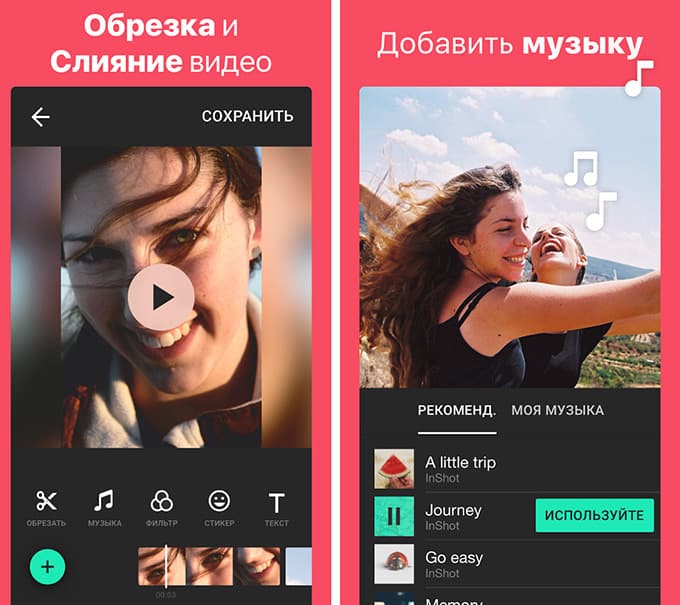
2. iMovie
Чтобы не ломать голову над тем, как наложить музыку в Инстаграм, владельцам iOS мы рекомендуем скачать iMovie. Эта программа полностью бесплатна, а принцип ее работы аналогичен софту, рассмотренному выше. Утилита поддерживается всеми версиями iPhone, iPad и Mac. В процессе монтажа небольших роликов здесь можно добавлять эффекты, фильтры и переходы.
Перед тем, как соединять композицию с фотографией, необходимые файлы нужно скачать на устройство. Если у Вас уже готовы все файлы, можно переходить созданию «музыкального» фото.
3. SoundTracking
Этот инструмент от двух предыдущих отличается обратным принципом работы – он распознает песни и прикрепляет к ним фотографии. А полученным результатом делиться с фолловерами в Instagram. Утилита доступна для смартфонов на Android и iOS. Наложить музыку на фото в Инстаграм можно по такой схеме:
- устанавливаем и запускам софт, проходим авторизацию под своей учетной записью;
- на верхней панели кликаем на иконку глобуса, выбираем трек из хранилища программы или из медиатеки вашего телефона;
- нажимаем на символ ноты, чтобы создать публикацию (здесь доступен выбор картинки, к которой будет прикреплен трек);
- кликаем на значок «Share».
После нажатия на клавишу «Поделиться» нужно выбрать «Instagram». Система фотохостинга в автоматическом режиме обрежет ролик в соответствии с лимитами соцсети.
4. Flipagram
Программа на Андроид, позволяющая не только накладывать музыку на одну фотографию, но и создавать ролики из нескольких изображений. Скачиваем Flipagram с магазина Google Play, открываем приложение. Чтобы понять, как добавить музыку в Инстаграм, в нижней части экрана кликаем на иконку видеокамеры. Свайпаем влево для перехода в раздел «Фото». Нажимаем кнопку «Фотографии», выбираем из галереи смартфона 1-2 снимка.
Нажатием клавиши «Начать создание» переходим в меню выбора музыкального сопровождения. Загружаем песню из памяти телефона (функция доступна в разделе «Локальное») или выбираем трек из списка «Популярное». После выбора мелодии тапаем «Подтвердить», обрезаем фрагмент песни и нажимаем «Далее». Чтобы сохранить результат в память устройства, нужно нажать «Сохранить локально». После этих действий снимок с музыкой можно выкладывать в инсту.
Признаки
Больше видео на нашем канале — изучайте интернет-маркетинг с SEMANTICA
Владелец страницы вправе выкладывать на ней любые результаты своего труда, непротиворечащие политике социальной сети: оригинальные тексты, авторские фото, видео и т.д. Если простым языком – все, что вы публикуете, должно принадлежать вам и никому больше.
- публикация в блоге фотографий других людей без отметок и упоминаний;
- размещение чужих роликов с наложением музыки или без;
- использование текстов и заметок других авторов.
Безусловно, вы можете черпать идеи, вдохновляться чьим-то опытом, но полностью копировать материал категорически запрещено.
Онлайн-сервисы
Параллельно с растущим числом мобильных программ для монтажа появляются различные онлайн-сервисы, в которых тоже можно добавить звуковую дорожку. Для этого используют даже редактор YouTube. Однако я предпочитаю 2 сайта – From Foto и Slide Life.
Сайт From Foto служит для создания видеоряда из сохраненных фотографий с добавлением музыкальной композиции. Однако, несмотря на простоту сервиса, результата обработки приходится ожидать около 12 часов.
.jpg) From Foto служит для создания слайд-шоу с музыкой.
From Foto служит для создания слайд-шоу с музыкой.
Чтобы воспользоваться функциями From Foto, на сайте нужно выбрать пункт с бесплатной обработкой. Откроется множество вариантов дизайна, из которых надо выбрать лучший. Количество фотографий ограничено – максимум 30. После того как закончится процесс загрузки, появится возможность установить музыку и добавить текст. Завершить обработку можно нажатием кнопки «Сделать музыкальный клип». Готовое видео сервис перенаправит на указанную электронную почту.
Сервис Slide Life – другой сайт на русском языке, где из фотографий можно создать слайд-шоу с музыкальным сопровождением. Чтобы им воспользоваться, придерживайтесь следующего алгоритма:
- Откройте сервис в браузере и выберите бесплатную версию.
- Кликните на понравившийся дизайн.
- Кликните «Слайды», добавьте фотографии для создания видео.
- Загрузите музыку, нажав на «Мелодии».
- После нажатия «Сделать видео» подождите 5 часов, пока оно обработается.
Можно ли добавить музыку в Сторис
Добавить музыкальную композицию в Историю можно двумя способами:
- через Инстаграм на iOS, где функция установлена в последних обновлениях;
- используя сторонние приложения.
Также, пользователь может создать видео на компьютере и перенести его на мобильное устройство. Официальное сообщество Instagram требует от пользователей соблюдения авторского права. Поэтому, добавляя музыку, владелец страницы должен указать кому принадлежит композиция.
В случае, с Айфонами, указание авторства не нужно. Добавив музыку в Историю Инстаграма через «Стикеры», информация о правообладателе указывается автоматически. В список доступной музыки те треки, которые были подтверждены от официального представителя.
Добавление музыки в историю на Андроиде
На Android платформу предложены приложения, в функции которых входит:
- редактирование или изменение видео;
- работа с музыкальными файлами разных форматов;
- наложение звуковых и визуальных эффектов.
В список возможностей также вошли:
- поиск музыкальных треков по каталогу приложения. Регулярно пополняется новой музыкой;
- добавить композиции из «Галереи» телефона;
- звуковые эффекты для создания забавных видео.
Чтобы добавить музыку в видео в Инстаграме, следует:
- Скачать и установить приложение StoryBeat с официального магазина.
- Разрешить доступ к мультимедиа.
- Перейти в «Add music to photos» (первый раздел).
- Выбрать изображение или видео, куда будет добавлена музыка.
- На появившемся изображении, снизу кнопка «+» — выбрать подходящий вариант.
- Подождать прогрузки – нажать на кнопку «Экспорт» — Share Video – История Инстаграм.
Второе не менее полезное приложение для работы с видео — VideoShow: Movie maker &Editor. Полноценным редактор, доступный на устройства iOS и Android.
Добавление музыки в сторис на Айфоне
На iOS-платформе реализовано больше функций для создания Историй.
Чтобы добавить музыку в видео в Инстаграме, используйте инструкцию:
- Авторизоваться в приложении.
- Открыть раздел «Создание Stories».
- Выбрать фото или добавить видео – Стикеры.
- В списке указать «Music» — подобрать любую композицию из списка.
Музыка будет добавлена только на промежуток в 15 секунд. Чтобы изменить начало или указать другой временно отрезок – нужно скачать указанные выше приложения. Как и на Андроид, доступно редактирование, изменение и выбор треков из личного списка.
Популярным музыкальным приложением, где можно добавить музыку к видео в Инстаграме, считается TikTok. С помощью него можно записывать забавные ролики, добавляя саундтреки и эффекты.
Как добавить музыку в Сториз через компьютер
Для работы с Инстаграмом через ПК, потребуется программа Bluestacks. Она эмулирует Android, позволяя играть и пользоваться мобильными приложениями. Чтобы воспользоваться, нужен новый или уже существующий Google-аккаунт.
Для размещения и создания видео понадобится:
- программа, где можно наложить на видеоряд музыку;
- эмулятор Bluestacks;
- страница в Instagram и Google.
Инструкция, как разместить Stories:
- Установить Bluestacks, ввести данные от аккаунта в Гугл.
- В строке поиска по приложениям отыскать Instagram.
- Подождать окончания установки, запустить с помощью ярлыка на рабочем столе.
- Авторизоваться в своем профиле – выбрать «Истории».
Разместить изображение или видео через эмулятор не так просто. Пользователю необходим файловый проводник Total Commander или ES Manager. С их помощью можно получить доступ к фото, который находятся на компьютере.
Установив его, появляется функция «Добавить с Windows»:
- Выбрать на компьютере видео или фото с музыкой, которые будут опубликованы.
- Нажать «Далее» — Разместить.
- Указать вариант «Моя история» и подождать загрузки.
Как и на мобильной версии, публикация доступна, кликнув по аватарке владельца страницы. В верхней части ленты также появится уведомление, что другой пользователь разместил «Историю».
Как поделиться музыкой из Apple Music в Instagram или Facebook
Вы можете поделиться исполнителями, альбомами, плейлистами и отдельными песнями с помощью приложения Apple Music. Все, что вам нужно сделать, это нажать на меню с тремя точками, в любом месте приложения Apple Music, а затем выбрать пункт «Поделиться песней» из всплывающего листа действий.
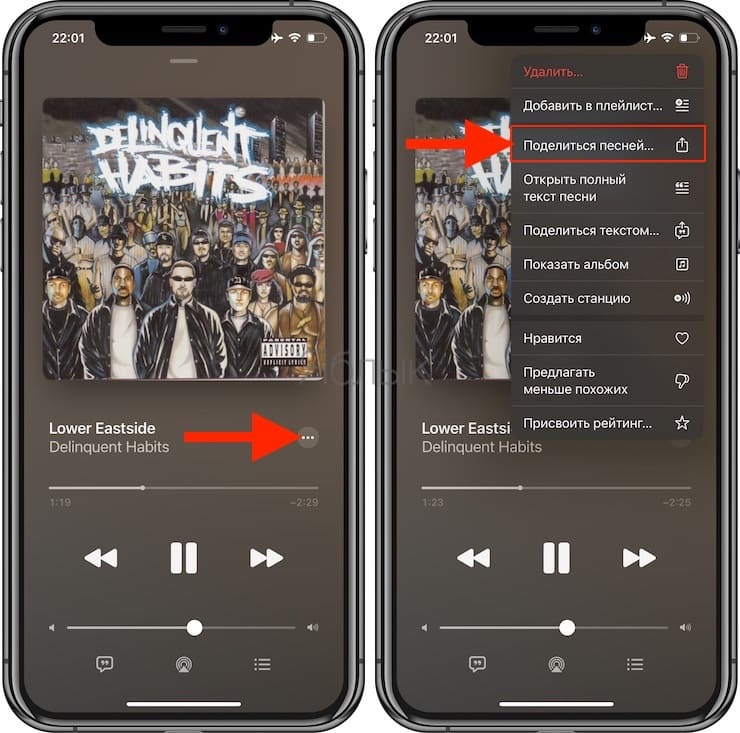
Если вы хотите поместить музыку в свои сторис в Instagram или Facebook, а не просто добавить ссылку в обновлении статуса, вам понадобится работать с альбомами, плейлистами или песнями.
Чтобы поделиться альбомом или списком воспроизведения, откройте их в приложении Apple Music и нажмите на меню с тремя точками в верхней части экрана. Можно нажать и удерживать палец на альбоме или плейлисте из вашей библиотеки для появления меню «Быстрые действия». Там выберите «Поделиться альбомом» или «Поделиться плейлистом».
Чтобы поделиться определенной песней, нажмите и удерживайте ее в приложении Apple Music для появления меню «Быстрые действия». Также вы можете начать воспроизведение песни, нажать на ее название в нижней части экрана, а потом на кнопку меню с тремя точками. Выберите «Поделиться» в появившемся меню (см. скриншот выше).
В открывшемся меню «Поделиться» коснитесь значка Instagram или Facebook во втором ряду, чтобы поделиться музыкой в своем сторис в этом приложении. Возможно, вам придется прокрутить список элементов по горизонтали, чтобы найти нужные значки.
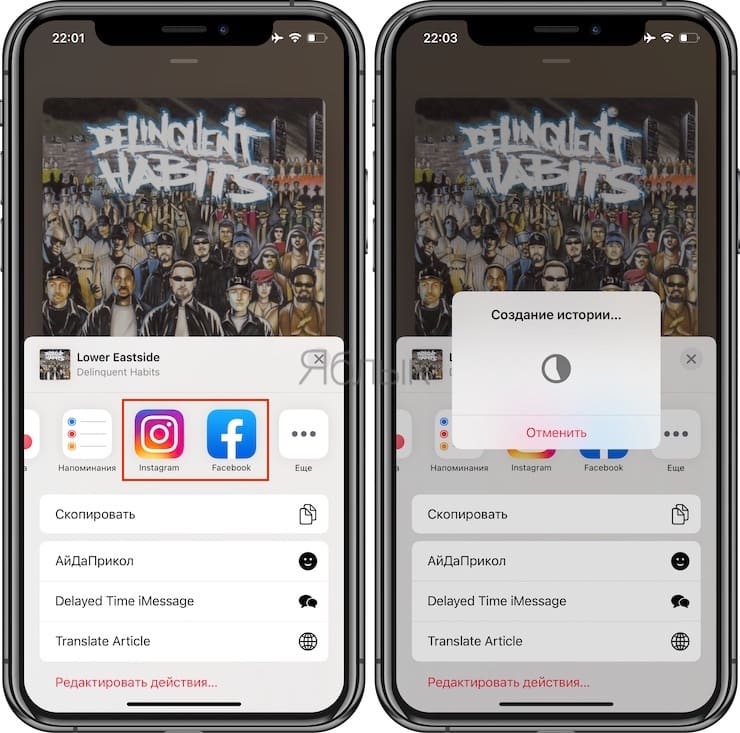
Apple Music автоматически создает картинку правильными размерами и размытым фоном, соответствующим цветам обложки музыкального произведения. Здесь будет и ссылка на Apple Music, которую ваши подписчики могут нажать, чтобы открыть эту песню, альбом или список воспроизведения в музыкальном сервисе Apple.
Используйте кнопки Instagram в верхней части экрана, чтобы добавлять стикеры, рисовать картинки или вставлять текст в свою сторис. Вы также можете перетаскивать изображение Apple Music, чтобы уменьшить его, повернуть или переместить его по экрану.
В нижней части экрана выберите возможность поделиться этим постом для «Ваша история» или «Близкие друзья». Или выберите «Поделиться» для обмена с другими людьми.
Любой, кто просматривает вашу историю, может нажать кнопку «Воспроизвести в Apple Music» в верхней части экрана, чтобы открыть эту песню, альбом или список воспроизведения в приложении Apple Music на своем устройстве.
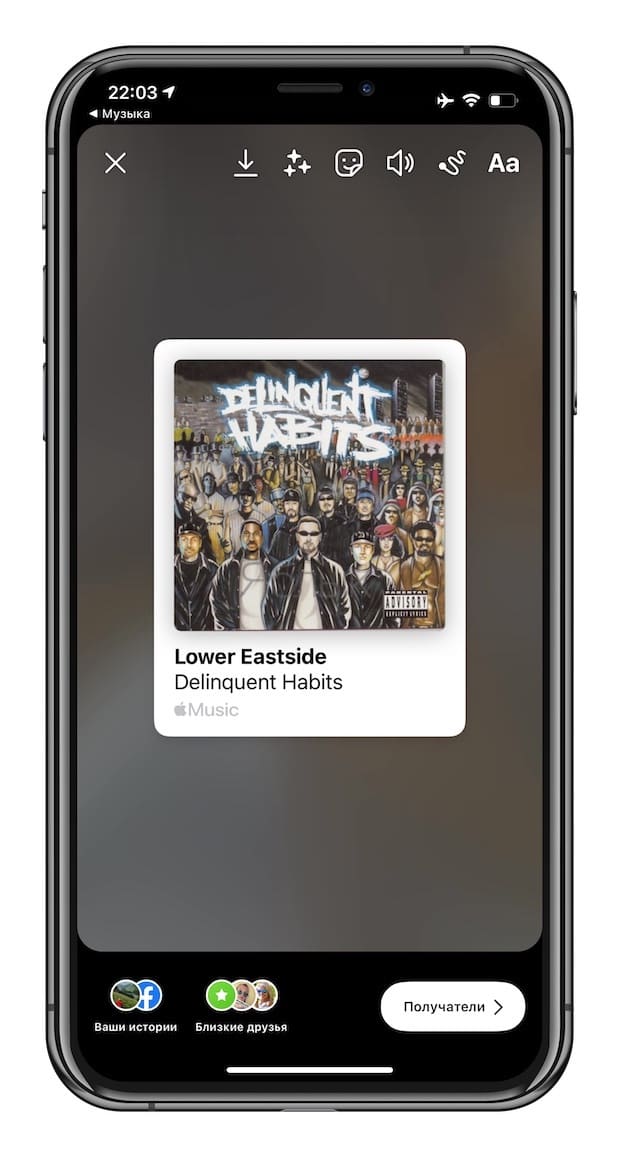
ТОП-5 приложений для наложения звука
Масса людей интересуется, в каком приложении можно наложить музыку на видео. Большая часть смартфонов на операционной системе Андроид поддерживает приложения-редакторы. Сделать отредактированный видеоролик стандартными инструментами смартфона не представляется возможным на данный момент. Скачайте сторонние программы из магазина приложений и используйте их в творчестве. Далее перечислены лучшие редакторы для мобильных устройств.
Video Editor Music
Бесплатная программа на Андроид, позволяющая работать с видео, редактируя их большим функционалом. Video Editor Music прост в освоении. Помимо стандартного наложения звуковой дорожки доступны различные эффекты, нарезка ролика, добавление текстовой части и проч.
Использовать Video Editor Music просто. Скачайте приложение, чтобы накладывать музыку на видео, на устройство, запустите файл с роликом и начните редактировать в меню настроек. Программа предоставляет все композиции, не защищенные авторским правом. Выбирайте песни из предложенных списков или же добавляйте собственные композиции. Несложные манипуляции позволят редактировать громкость и добавлять новые музыкальные дорожки.
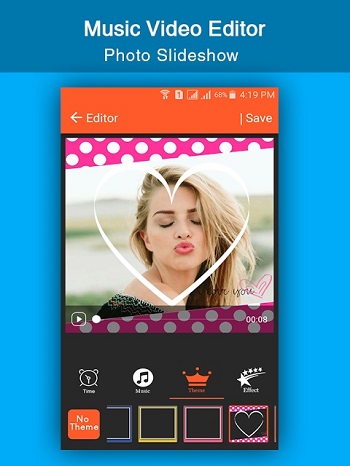
Video Show
Популярное приложение для редактирования. На данный момент его загрузило более 100 млн пользователей. Интерфейс дополнения понятен на интуитивном уровне, поэтому с ним разберется любой новичок. Сервис предоставляет магазин фильтров и библиотеку композиций.
Запустите приложение и в открывшемся окне выберите видеоролик или снимите новый. После на нижней панели настроек кликните по музыке и выберите композицию из предоставленного списка или загрузите со смартфона. Встроенная функция позволяет монтировать и обрезать ролик. Также в программе есть масса стикеров, шрифтов и эффектов для разнообразия контента.
Quik
Также популярная программа-редактор. Разработчики руководствовались идеей создания роликов за несколько минут. Доступный интерфейс приложения позволяет быстро разобраться, как наложить музыку на фото на Андроиде. В приложении возможно применение на практике 22 заранее подготовленных фильтра, массу инструментов и стилей, а также 80 треков.
Откройте видеоролик, перейдите в музыку и начните творить. Наложение производится автоматически после выбора композиции. Также возможно самостоятельно выбирать инструменты и обрезать ролик.
Viva Video
Один из популярных видеоредакторов, которые существуют на данный момент в интернете. Приложение, способное накладывать музыку на видео – незаменимый инструмент для блогеров или тех, кто публикует видеоролики в социальные сети, пользуясь лишь смартфоном. Сейчас приложением активно пользуются более 200 млн человек.
Программа накладывает треки на любые ролики, обрезает их, редактирует, изменяет громкость, скорость. Открыта библиотека композиций на выбор пользователя. В ней на данный момент находится более 200 композиций, а также фильтры и эффекты для редактирования. Интерфейс прост в использовании и понятен.
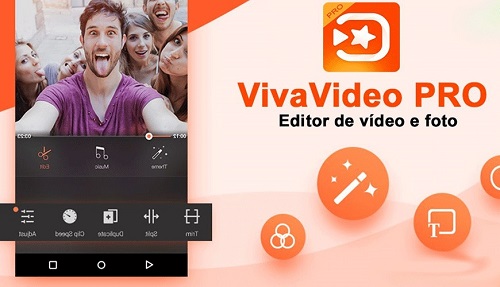
InShot
Последнее и самое популярное приложение ТОПа. Его легко использовать для корректирования видеороликов. Возможно добавлять звуковые эффекты на любой фрагмент видео, вставлять тексты, эффекты, стикеры и проч. Также возможно добавлять различные переходы, создавая коллажи и слайд-шоу из фотографий.
Запустите приложение и перейдите к блоку «Создать новое». Откроется табло, где выберите «Видео». После появится новый список, где требуется кликнуть по значению «Новый».
Запустится страница видеоролика, выберите необходимый из галереи или снимите новый. После кликните по галочке для продолжения работы. Переходя к редактору, кликните по клавише «Музыка», перейдите на «Мою музыку», откуда выберите композицию. Далее нажмите «Используйте». Появившимися инструментами переместите файл песни в определенное место, вновь кликните по галочке. Также получится выбирать дополнительные аудио или же обрезать песни в определенных моментах. В верхней панели приложения в InShot располагается клавиша сохранения. Кликните по ней, когда редактирования видеоролика будет полностью завершено. Также кликните по нужному значению качества видео перед сохранением. Далее запустится процесс конвертации и дальнейшее сохранение контента на устройстве.
Как добавить музыку в историю Инстаграм встроенными способами
При помощи встроенного функционала необходимость в том, чтобы скачивать дополнительные программки и тратить место на телефоне, отпадает. Возможно, некоторым покажется, что скачивание дополнительных утилит – хороший вариант, так как при помощи его можно дополнительно менять темп музыки, его громкость, замедлять или же ускорять видео. Стоит разобрать оба способа, чтобы понять, какой подходит для каждого.
Как добавить музыку в историю Инстаграм на Андроиде
На самом деле, добавить музыку в историю Инстаграма через Андроид практически не предоставляет возможным. Связано это прежде всего с тем, что весь функционал переходит на телефоны системы iOS. Это ограничение для пользователей Андроид – устройств некоторых ущемляет. Стоит отметить, что при помощи встроенных программ можно попробовать всего несколько способов добавления:
- При помощи стикера «наклейки»;
- При её отсутствии – скачивание дополнительной английской версии программки.
Стикер в историях – самый лучший вариант для всех пользователей компании. Он доступен даже не на всех Айфонах, а связано это прежде всего с тем, что у человека может быть не та прошивка или же не тот регион. Не во всех частях страны разрешена такая функция. Поэтому единственный выход – скачивание дополнительной версии приложения от Инстаграм, только на английском языке и в том формате, который используется в Америке. Стоит отметить, что этот вариант действительно жесткий. Пользователь может вместе с ним закачать дополнительные вирусы, но после он сможет добавлять музыку прямо через приложение, при этом не нужно скачивать дополнительные программки, а про тот инстаграм, который был установлен ранее, можно вовсе забыть. Если пользователь не знает, как скачивать английскую версию инстаграм, то он может воспользоваться простым поиском «Инстаграм английская версия скачать» в том браузере, где он обычно все качает. После архивировать файл и войти в свой инстаграм-аккаунт. Теперь нужно перейти в истории и посмотреть в разделе «наклейки» наличие «Музыка». Если такой стикер доступен, то версия правильная. Можно добавлять музыку через неё без особых проблем, а старую версию удалить.
Как вставить музыку в сторис Инстаграм с Айфона
С Айфоном дела обстоят немного легче, нежели с Андроидом. Связано это с тем, что Инстаграм сотрудничает с компанией Эппл, поэтому больший функционал отдается их продукции. Стоит отметить, что на Айфоне должен присутствовать специальный стикер, о котором можно почитать в следующем пункте, но если такого нет, то можно воспользоваться обходным вариантом, который может быть доступен и на Андроиде:
Для начала активируем тот плеер, в котором пользователь обычно прослушивает музыку;
После этого нужно выбрать тот трек, который хотелось бы услышать в историях инстаграма. Трек стоит выбрать в зависимости от настроения человека и от других факторов;
Теперь же пользователю стоит кликнуть на кнопку «Поделиться», которая располагается в правом верхнем углу
Обратите внимание! Расположение кнопки «Поделиться» зависит прежде всего от проигрывателя. Во встроенной версии такая кнопка располагается в правом верхнем углу.
Теперь в предложенном списке находим пункт «Истории Инстаграма» и кликаем на него;
Программка автоматически переведет человека в истории, где уже будет доступен этот трек для проигрывания;
Осталось записать классную историю, чтобы быстро поделиться треком и настроением, которое он несет.
Этот способ также может не работать на некоторых моделях от компании Эппл. Стоит отметить, что пользователь должен прежде всего проверить, нет ли у него специальной кнопки «наклейка», которая сразу позволяет добавить необходимые треки на историю. Стоит для начала проверить этот пункт, чтобы после не извращаться и не пользоваться таким способом, который редко кто практикует.
